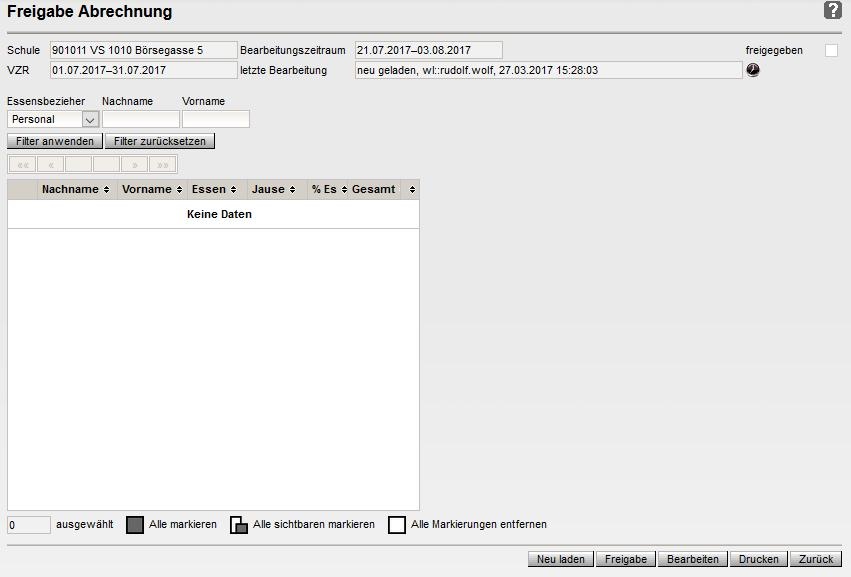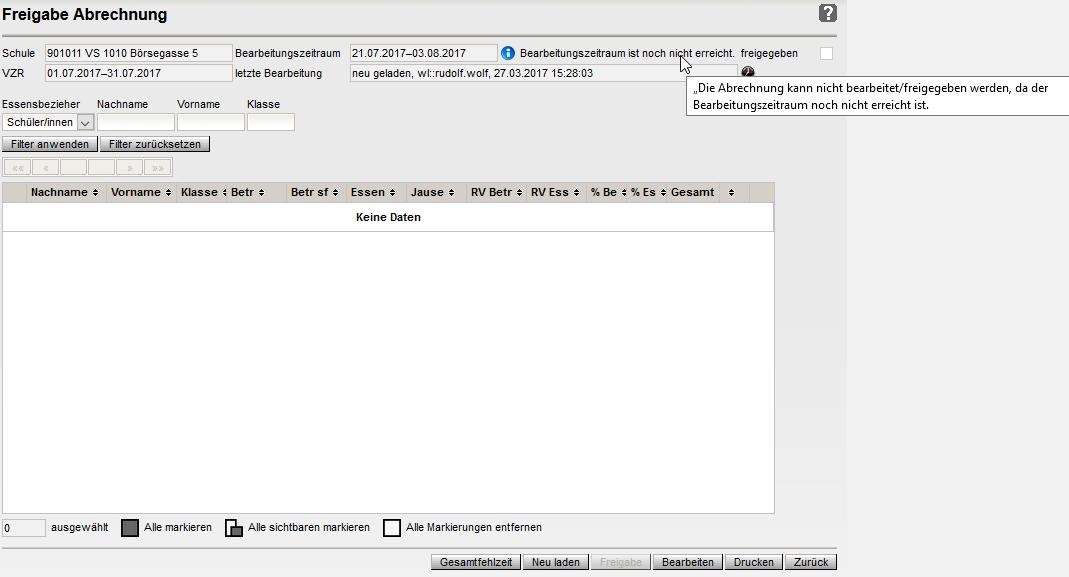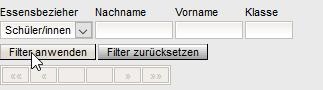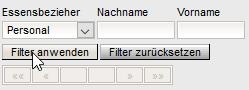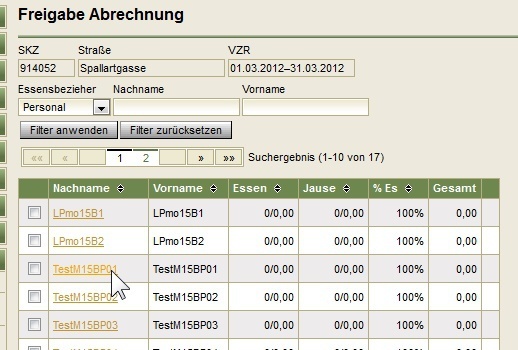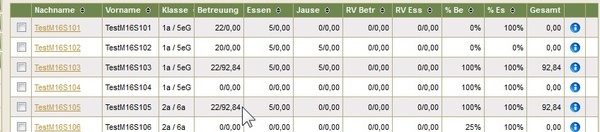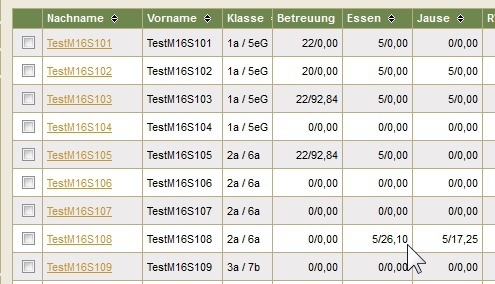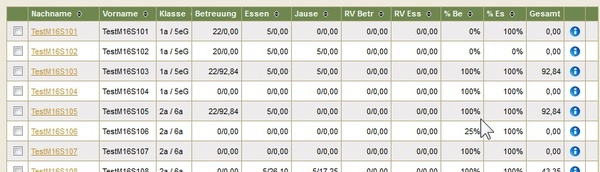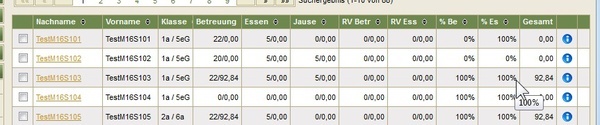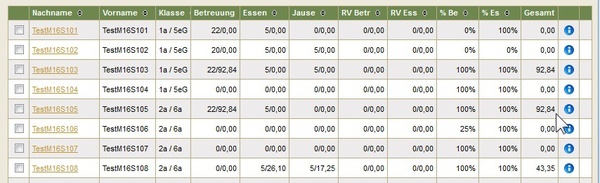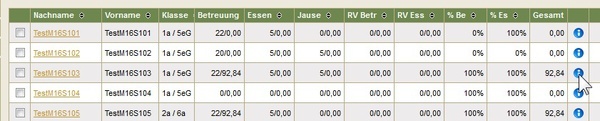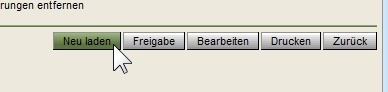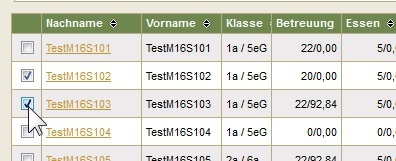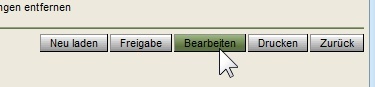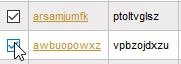Image Added Image Added RV-Betreuung Diese Spalte steht nur bei Schülerinnen und Schülern zur Verfügung. Diese Spalte steht nur bei Schülerinnen und Schülern zur Verfügung.
Aus der Registerkarte GTB der Schülerin bzw. des Schülers im Bereich Rückverrechnung wird hier die Anzahl der Tage für die Betreuung aus der Registerkarte GTB angefallen ist angezeigt. Nach dem Schrägstrich wird der daraus resultierende Betrag hierfür der verrechnet angezeigt.
RV-Essen Diese Spalte steht nur bei Schülerinnen und Schülern zur Verfügung. Diese Spalte steht nur bei Schülerinnen und Schülern zur Verfügung.
Aus der Registerkarte GTB der Schülerin bzw. des Schülers im Bereich Rückverrechnung wird hier die Anzahl der Tage für das Essen aus der Registerkarte GTB angefallen ist angezeigt. Nach dem Schrägstrich wird der daraus resultierende Betrag hierfür der verrechnet angezeigt.
% Betreuung Diese Spalte steht nur bei Schülerinnen und Schülern zur Verfügung. Diese Spalte steht nur bei Schülerinnen und Schülern zur Verfügung.
Hier wird der Prozentsatz der sich im Verrechnungszeitraum aufgrund der Bemessungsgrundlage für diese Schülerin bzw. Schüler ergibt angezeigt.
|